- Yazar Jason Gerald [email protected].
- Public 2024-01-19 22:14.
- Son düzenleme 2025-01-23 12:50.
Bu wikiHow makalesi sana, bir bilgisayardaki Gmail'in sohbet (sohbet) özelliği aracılığıyla kişilerinizle nasıl sohbet edeceğinizi öğretir.
Adım
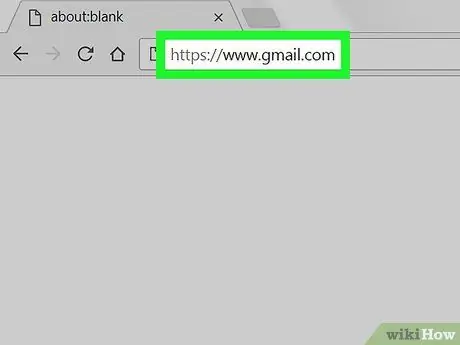
1. Adım. Gmail'i açın
Bilgisayarınızın web tarayıcısı aracılığıyla https://www.gmail.com/ adresini ziyaret edin. Bundan sonra, hesabınızda zaten oturum açtıysanız Gmail gelen kutusu sayfası görünecektir.
Değilse, istendiğinde e-posta adresinizi ve şifrenizi girin
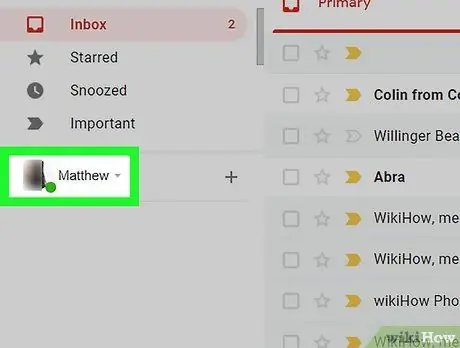
Adım 2. Sohbet adını arayın
Adınızı ve e-posta adresinizi sayfanın sol alt kısmında bulacaksınız. Bu alan, sohbet etmek istediğiniz kişileri seçmenizi sağlayan bir sohbet bölümüdür.
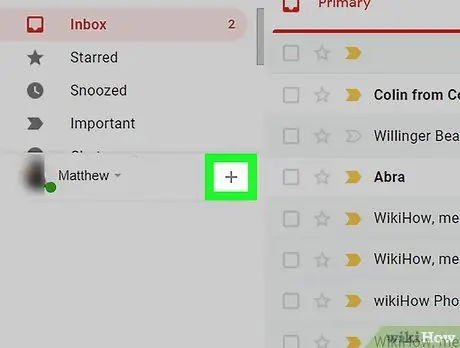
Adım 3. öğesine tıklayın
Sohbet adının sağındadır. Bundan sonra, bir açılır menü görüntülenecektir.
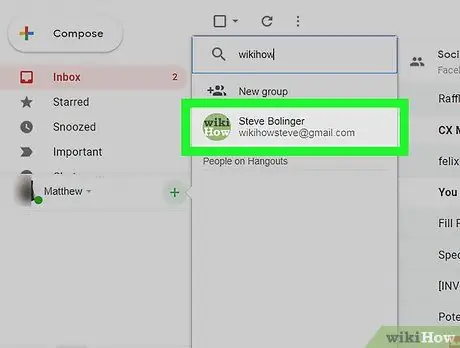
Adım 4. Bir kişi seçin
Açılır menüde kişinin adını tıklayın veya kişinin e-posta adresini veya telefon numarasını yazın, ardından açılır menüden uygun adı tıklayın.
Aramadan sonra kullanıcının adı görüntülenmezse, kişi listesine kaydedilmemiş olabilir. Sohbet edebilmeniz için önce onları kişilere eklemeniz gerekir
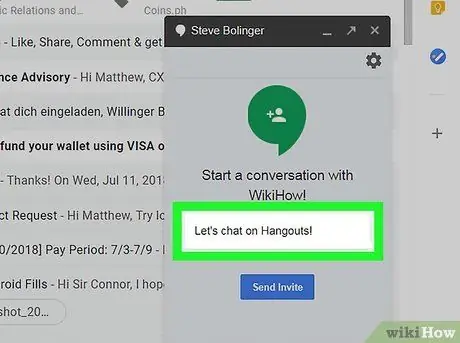
Adım 5. Davet mesajını girin
Sohbet penceresinin üst kısmındaki metin alanına, kişiyi sohbet oturumuna davet etmek için kullanmak istediğiniz mesajı yazın (örn. "Merhaba! Lütfen beni sohbet kişinize ekleyin.").
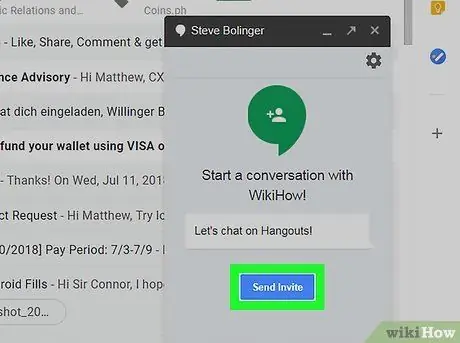
Adım 6. Davet Gönder'e tıklayın
Sohbet penceresinin altındaki mavi butondur.
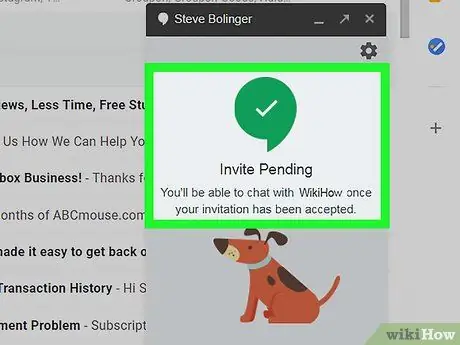
Adım 7. İlgili kişinin isteği/davetiyeyi kabul etmesini bekleyin
Sohbet isteği kabul edildikten sonra bir sonraki adıma geçebilirsiniz.
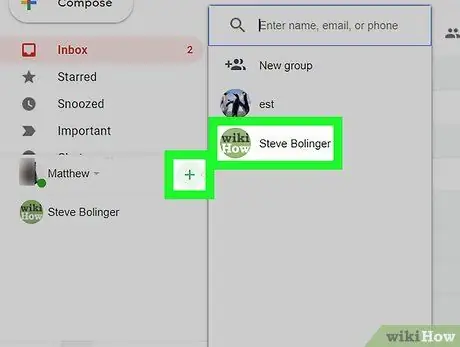
Adım 8. Arkadaşınızla bir sohbet başlatın
İsteği kabul ettikten sonra, “ + ” ve sohbeti başlatmak için ismine tıklayın. Sohbet penceresi sayfanın en sağında görünecektir.
Sohbet penceresi kapalıysa, sayfanın sol tarafındaki sohbet bölümünde ilgili kullanıcı adına tıklayarak pencereyi yeniden açabilirsiniz
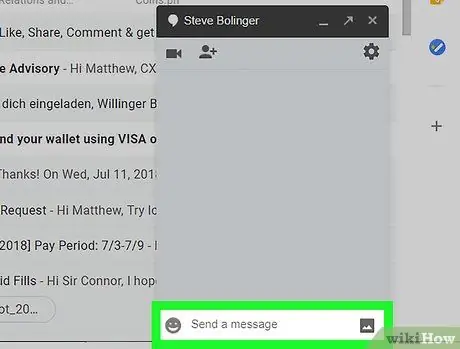
Adım 9. Bir grup sohbeti yapın
simgesine tıklayın + ”, kişi adını girin, göründüğünde uygun isme tıklayın, gruba eklemek istediğiniz her kişi için işlemi tekrarlayın ve düğmesine tıklayın.
açılır menünün sağ üst köşesinde. Bu adımla aynı anda birçok kişiyle sohbet edebilirsiniz.
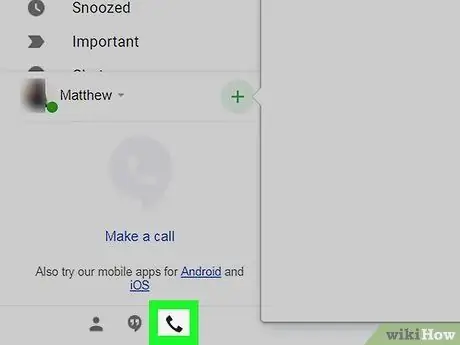
Adım 10. Sesli arama yapmak için Gmail'i kullanın
Cep telefonu olmadan yerel bir numarayı (ör. uluslararası değil) aramak istiyorsanız, arama yapmak için Gmail'in sohbet özelliğini kullanabilirsiniz:
- Sohbet bölümünün altındaki telefon simgesini tıklayın.
- Aramak istediğiniz telefon numarasını yazın.
- Tıklamak " [telefon numarası] arayın ” açılır menüde.






